很多用户还不知道wps图形渐变填充怎么设置?下面小编就给大家带来了wps制作渐变圆形封面技巧分享,感兴趣的小伙伴可以来了解下哦。 wps图形渐变填充怎么设置?wps制作渐变圆形封面技
很多用户还不知道wps图形渐变填充怎么设置?下面小编就给大家带来了wps制作渐变圆形封面技巧分享,感兴趣的小伙伴可以来了解下哦。
wps图形渐变填充怎么设置?wps制作渐变圆形封面技巧分享
1.打开演示文稿后,点击插入菜单中的形状按钮
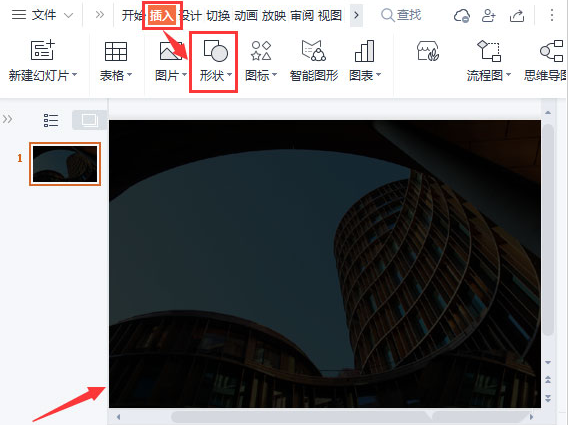
2.绘制一个正圆,并添加橙色的渐变填充效果
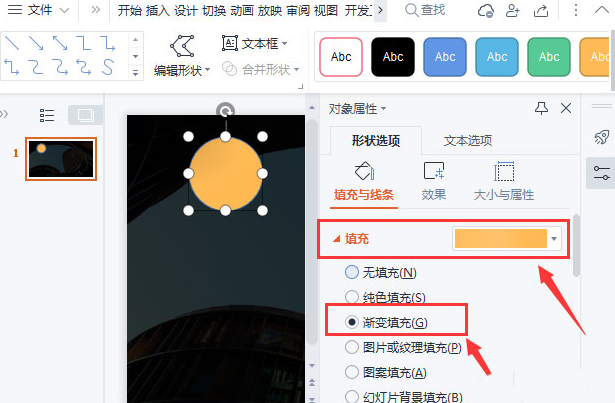
3.将4个色标角度分别设置为45度
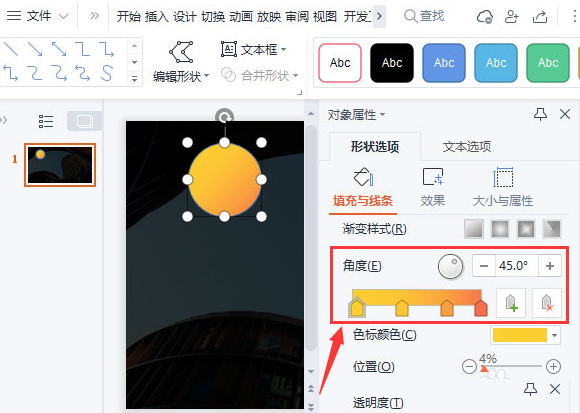
4.最后将圆形线条设置为无,并适当调整圆形的大小位置即可
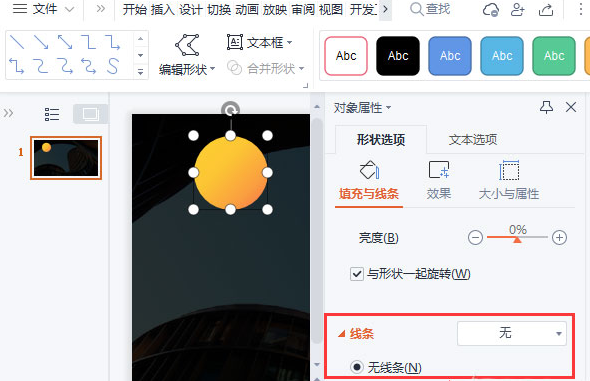
以上就是小编给大家分享的wps制作渐变圆形封面技巧分享,更多精彩内容尽在自由互联!
